手机怎么投屏到投影仪
手机投屏到投影仪的方法如下:
1、将手机和投影仪连接同一个无线网络。
2、进入投影仪主界面,点击我的应用。
3、打开无线功能(乐播投屏APP)。
4、然后点击打开手机的AirPlay镜像功能,选择乐投,等待链接即可。
或者使用HDMI线或VGA线连接投影仪和投屏器主机,打开手机(安卓)镜像投屏投影机,进行投屏即可。
手机投影仪如何使用
导语:投影仪,又称投影机,是一种可以将图像或视频投射到幕布上的设备,可以通过不同的接口同计算机、VCD、DVD、BD、游戏机、DV等相连接播放相应的视频信号。那么,手机投影仪如何使用呢?一起来看看吧!
手机投影仪如何使用
微型投影仪连接智能手机使用已是一种必然趋势,酷乐视Q6旗舰版微型投影机,该机是一款手持型微型投影机,支持iOS设备无线镜像功能,与iPhone智能手机进行无线连接,可通过iOS自带的Airplay镜像功能,无线同屏到投影画面。 可将手机及平板中的视频、照片等透过无线传输到微型投影机,投影出80英寸以上大尺寸画面。有一点好的是:该机同时内置5000mAh锂电池,续航时间可达到2.5小时到3小时左右,机身小巧轻便,单手持握非常方便,更可放在裤兜中携带外出。陪爱人(你的’那个TA)在海边看电影,看各种视频,绝对是很有情调。
内置WIFI连接功能,支持Android 4.2及以上系统。接口方面提供了TF卡插槽、USB端口、HDMI端口等,特别是小巧的TF卡插槽,最高支持32GB的TF卡,可将手机上的各类资源直接播放。
那么,手机怎么连接投影仪呢?
1、如果是安卓手机,手机和投影仪连接同一局域网,然后点”屏幕共享“(我的三星手机,其他的在无线显示里找)投影机会自动识别设备,然后按遥控器点击”允许“,然后就同屏了,手机上的东西就可以在屏幕上显示了。
2、如果是苹果手机,具体看步骤:
首先要在投影机端将Wi-Fi Display切换到DLAN模式,快速向后滑动电源开关即可。我们选用iPhone 4S进行测试,系统为iOS7.1.1。
连接方法:
1、打开无线局域网设置;2、连接到酷乐视Q6的无线信号;3、输入提供的密码即可连接成功。
连接成功之后,进入手机的图片功能打开一张图片并选择左下角的推送键,再点击右上角的下一步,选择下方的AirPlay功能,选择名称为Q6预设名的服务器,即可将图片文件以无线的方式推送到投影机端。推送视频的方法也是如此。
还支持无线登陆远程服务器,可以实现在线网络视频的推送,通过远程还可以对投影机进行简单的调节操作。安卓和iOS都可以进行远程登陆,操作的方法也大致相同。

手机上的投影仪怎么用
智能手机不论功能多强大,都只局限在几寸小小的屏幕上,一旦连上投影,小屏变大屏,不仅可以享受大屏视觉盛宴,还可以和家人朋友分享快乐。投影仪连接手机使用正成为一种趋势。
手机上的投影仪用法如下
手机连接投影仪方法,归纳起来,无非就两种方法:有线连接和无线连接。先说说有线连接:这里有两种方式:一种是智能手机如果支持MHL连接,那直接购买一条MHL线,一头接在手机上,另一头接在投影仪的HDMI接口上。
再选择投影仪的信号源为高清信号(HDMI接口输入),则可实现手机有线同屏到投影仪上。另外一种有线连接的方式是通过普通的手机充电线,采用这种普通线连接手机和投影仪,需要得到投影仪系统的支持。
此时,一般投影仪都安装了一些同屏软件,如EZCast, 手机扫描下载该软件,然后打开该软件,和投影仪建立有线连接,从而实现同屏功能,具体操作见各投影厂家的说明书,操作上还是有一些步骤的。但如果是苹果手机就简单多了,连线之后,只需要打开手机的镜像功能就可以了。
再来说说无线同屏:无线同屏基于安卓系统和 IOS系统的操作方法不一样。安卓系统,操作上有许多方式,这里主要说两种,一种是打开投影仪的无线同屏功能选项,然后,让手机无线上网,和投影仪同处一个Wifi网线下,然后打开手机的多屏互动选项功能,找到投影仪的ID,点击连接便可。
另一种方法是通过第三方软件,如乐播投屏,在投影仪上打开该软件,然后在手机上也打开该软件,选择投屏,就可以了,具体操作这里就不作说明。如果是IOS系统,操作上就简单多了,先在投影仪在点击IOS投屏选项,然后在苹果手机上点击Airplay 镜像,实现投屏,就这么简单。
扩展资料:
手机投影仪的类型
目前,手机投影仪有两种类型,其一,苹果专用手机投影仪,主要品牌是美高G6苹果手机专用投影仪,其二,安卓手机投影仪,安卓手机投影仪很多品牌都生产。
大多自带系统的投影仪都支持与安卓手机无线连接,优点也是无成本,缺点是:操作相对负砸,当手机系统升级,安卓手机投影仪系统也要升级,传输在线高清图像容易卡顿。还有一些带系统的投影仪支持有线与安卓手机连接。
苹果手机专用投影仪主要有美高G6,美高G6S、美高G6X型号。苹果手机专用投影仪的有线连接也有两种方式,一种是通过苹果公司原厂的专用数据线连接,优点:免软件安装,即连即通,操作简单,即使使用中手机系统升级,会自动识别并兼容。
投屏仪器怎么使用
投屏仪器怎么使用
投屏仪器怎么使用,现在很多新款电视或者投影仪里都会内置无线模块,从而支持原生Miracast功能,只要有这个功能就可以实现手机投屏,但是很多人不知道如何投屏,那么投屏仪器怎么使用呢?
投屏仪器怎么使用1
1、有WiFi情况下的无线连接。在投影仪可以使用WiFi的情况下,且手机和投影仪处于同一个网络环境,分别打开手机和投影仪的投屏软件,在手机中找到对应的投影仪型号,点击连接即可。如果手机自带无线投屏,在手机里找到对应的投影仪型号即可。
2、无WiFi情况下的无线连接。打开打开投影仪进入设置,在网络设置中开启无线热点,查看热点名称和密码,在手机中找到WLAN(苹果Wi-Fi)连接,输入密码,点击连接,安卓下拉快捷菜单点击无线投屏/多屏互动/手机投屏等,苹果上划屏幕点击屏幕镜像Airplay。
3、部分投影仪不支持无线连接,首先需要在手机上下载APPEZCast,另外需要一个转接头,分别将VGA接口、USB接口、通电接口插在对应的位置,打开EZCast,点击右上角,再进入手机的个人热点并打开,进入无线投屏或者Airplay进行热点匹配,完成连接。
此时可以进行EZCast的转换器固件升级,点击左上角菜单,进入后点击中间右下角的下载图标,升级完成后就可以同步连接了。
投屏仪器怎么使用2
一、使用自带的投屏助手
在我的应用里找到投屏助手,选择对应的设备,按照屏幕上的提示,将手机端的`视频或其他内容投屏至当贝投影仪即可。
二、第三方投屏软件
1、安装当贝市场
点击主界面的左上角的搜索键,进入搜索界面
输入DBSC,在右边的【应用】标签页这一栏就可以看到当贝市场
选择当贝市场下载,下载完成后,会在后台自动进行安装
2、安装萝卜投屏
在当贝市场里搜索【LBTP】,下载萝卜投屏。这款软件投屏没有广告,而且支持倍速播放。
3、手机端投屏电视
在手机端的视频软件或其他投屏软件里的投屏设备选项里找到【萝卜投屏】上显示的设备名称,进行投屏即可。
以上就是当贝投影仪怎么投屏的教程,不知道怎么投屏的朋友们可以试试上面的方法,都是亲测过的哦!
投屏仪器怎么使用3
电视怎么投屏
具体操作方法如下:
1、 启动智能电视机,使用电视机的遥控器操作,找到应用栏目下的Miracast,按确认键即可打开电视的Wi-FiDisplay功能;
2、 接下来打开手机,进入WLAN设置界面,按手机左下角的菜单键弹出菜单选项,找到WLAN Display,点击进入;
3、 进入WLAN Display界面后,点击底下的搜索按钮开始搜索,搜索后就可以看到电视机发出的wifi信号了,点击该wifi信号开始建立连接;建立服务完成后,就会显示服务已建立;
4、建立连接后,手机上显示的内容画面就会同步显示在电视机上了。
米家手机的屏幕怎么投射到米家盒子:
1、 首先,那就是打开我们的米家盒子,转到这个应用——Miracast,找到并且并打开它。
2、 开启Mircast功能后,最后显示米家盒子等待连接,打开米家手机,进入WLAN设置界面
3、 按米家手机底部的功能键,选择WLAN Display,注意不是WLAN Direct
4、点击米家盒子,将提示正在建立服务,建立服务完成后,将显示服务已建立。
5、如果上面的方法到不到WLAN Display,是因为米家手机升级到最新系统后,WLAN Display功能就移到了另外的地方,可以选择更多无线连接。
6、 再选择无线显示,进入后点击米家盒子。
7、建立服务完成后,看看电视屏幕显示的是什么?(开始可能会稍有延时,等几秒就好了。
8、再动动你的手机,返回主菜单看看,再打开摄像头看看,会发现,手机显示什么,电视屏幕就显示什么。
投屏仪器怎么使用4
有线连接
首先,有线连接有两种方式:一个是智能手机是否支持MHL连接,然后直接买一个MHL电缆,一端连接到手机,和另一端的HDMI接口投影仪,然后选择投影机信号源是高清信号(HDMI接口输入),也可以实现屏幕的手机投影仪。
另一种有线连接方式是通过普通的手机充电电缆。使用这条普通电缆连接手机和投影仪需要投影仪系统的支持。此时,一般投影机都会安装一些屏幕上的软件
如EZCast,在手机上扫描下载软件,然后打开软件,与投影机建立有线连接,实现同屏功能。具体操作请参考各投影仪厂家的说明书。目前仍有一些操作步骤。但如果是苹果手机,就简单多了。连接完成后,您只需要打开话机的镜像功能即可。
无线同屏
基于Android系统和IOS系统的无线同屏的操作方法是不同的。
这是Android操作系统两个主要的操作方式,一个是打开无线投影仪的屏幕功能选项,然后让手机无线互联网,和投影仪是在同样的Wifi网络电缆,然后打开手机。屏幕互动选项功能,找到投影仪的ID,点击链接。
另一种方法是使用第三方软件,比如Lebo投屏,打开投影仪上的软件,再打开手机上的软件,选择屏幕,就好了,具体操作就不在这里说明了。如果是IOS系统,操作就简单多了。
首先在投影仪上点击IOS屏幕投影选项,然后在iPhone上点击Airplay mirroring实现屏幕投影。就是这么简单。
HDMI接口的投影仪
最后我们来谈谈:如果投影仪是普通功能的带有HDMI接口的投影仪,它不支持相同的屏幕。
也有两种方法可以实现相同的手机屏幕:第一种方法是购买相同的屏幕装置,一端连接到相同的屏幕手机,和另一端的HDMI接口连接到投影仪屏幕实现相同的功能。
第二种方法是将投影仪与网络播放盒(如小米盒)连接起来,打开播放盒上的音乐播放屏幕,实现手机的同一屏幕。
投影仪怎么用手机投屏
投影仪手机投屏的方法:
工具/材料:Apple13、无线局域网、乐播投屏APP。
方法/步骤:
1、进入投影仪主界面,点击该界面的设置选项。
2、进入设置界面后,点击里面的WIFI,连接家里的WIFI。
3、然后退回主界面点击我的应用。
4、进入我的应用界面后,点击打开乐播投屏APP(大部分投影仪都有内置此软件,不需要单独安装,直接运行即可)。
5、打开自己的手机WIFI,连接与投影仪相同的WIFI。
6、然后点击打开手机的AirPlay镜像功能。
7、选择"乐投E6”,这样子连接上后就可以了。
手机怎么连接投影仪使用?
手机怎么连接投影仪三种方法。
如今,我们已经过了精神世界很匮乏的年代了。
快手,抖音,直播,微博等等充斥着我们的生活。
除了娱乐之外,线上支付,线上购物,线上聊天这些都让我们一刻都离不开手机。
甚至有很多人在晚上睡觉的时候都要把手机放在枕头边,可见手机对于现代人的重要性。
在大多数办公室白领的日常会议上都会要用到投影仪,PPT,公司产品图片,视频都要通过PPT来进行陈述。
投影仪大多是连接电脑的,可是因为现在手机的发展迅速,很多人现在都开始在手机上来进行办公了,那么有没有一种可能,用手机来连接投影仪呢?
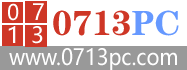 313啦实用网
313啦实用网





